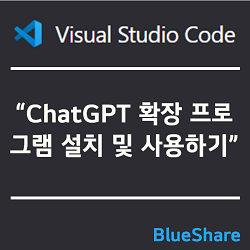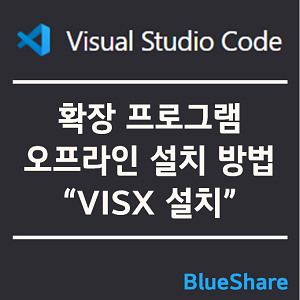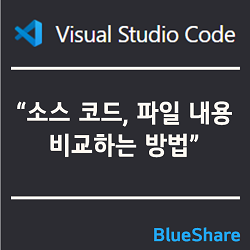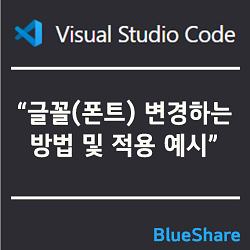VSCode에서 ChatGPT 확장 프로그램 설치 및 사용하기
요즘 OpenAI에서 개발한 인공지능 챗봇인 ChatGPT가 많은 화제입니다. 무료 버전으로 요즘 많이 사용하고 있는데 질문에 대한 답이 거의 원하는 수준으로 제공하는 것 같습니다. 특히 프로그램 코드 작성이 장난이 아닌 것 같습니다. 출시된 지 얼마 되지 않았는데 인기가 많아 VSCode 확장 프로그램도 많이 나온 것 같습니다. VSCode로 코드를 작성할 때 정말 유용한 것 같습니다.
그럼 VSCode에서 ChatGPT 확장 프로그램을 설치하는 방법에 대해서 알아보겠습니다.
☞ CharGPT 확장 프로그램을 사용하기 전에 OpenAI 사이트에서 API키를 생성한 후 등록해야 됩니다.
ChatGPT 확장 프로그램 설치 및 사용
1. VSCode 실행 후 [확장 프로그램] 메뉴로 들어갑니다.
2. 검색 창에서 “chatgpt“로 검색합니다.
3. 원하는 확장 프로그램을 선택 후 [install] 합니다.
→ 여기서는 맨 처음에 나오는 확장 프로그램으로 설치했습니다.
4. 설치가 완료되면 ChatGPT을 실행할 수 있는 [아이콘]이 생깁니다.
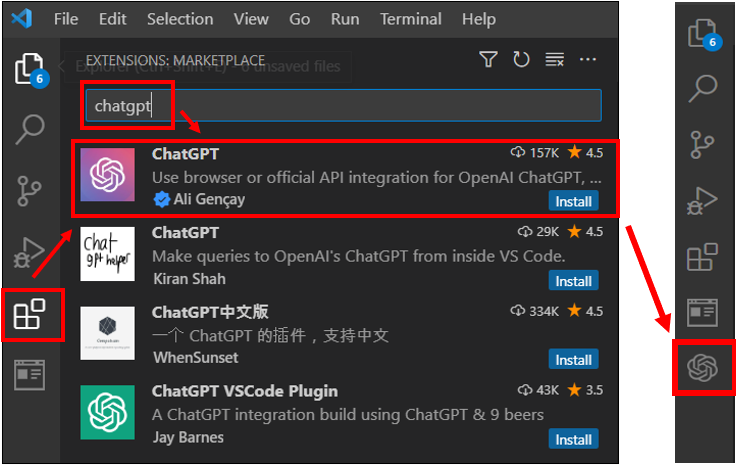
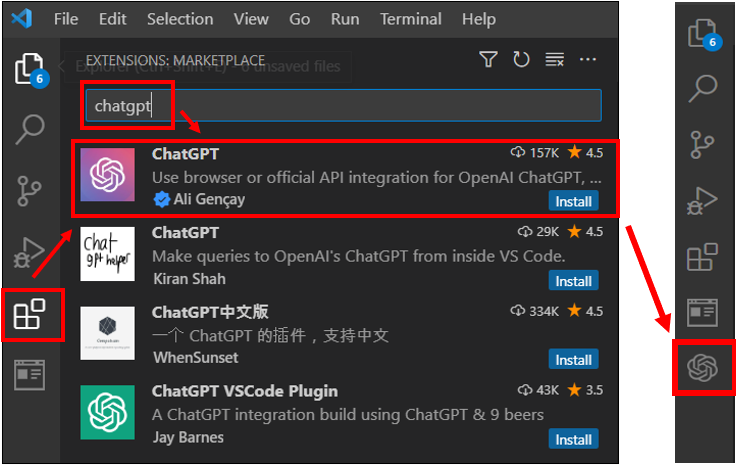
5. [ChatGPT] 실행 아이콘을 클릭합니다.
6. [Log in] 버튼을 클릭하면 “API키를 추가하세요”라는 경고창이 뜹니다.
7. [Open settings] 버튼을 클릭합니다.
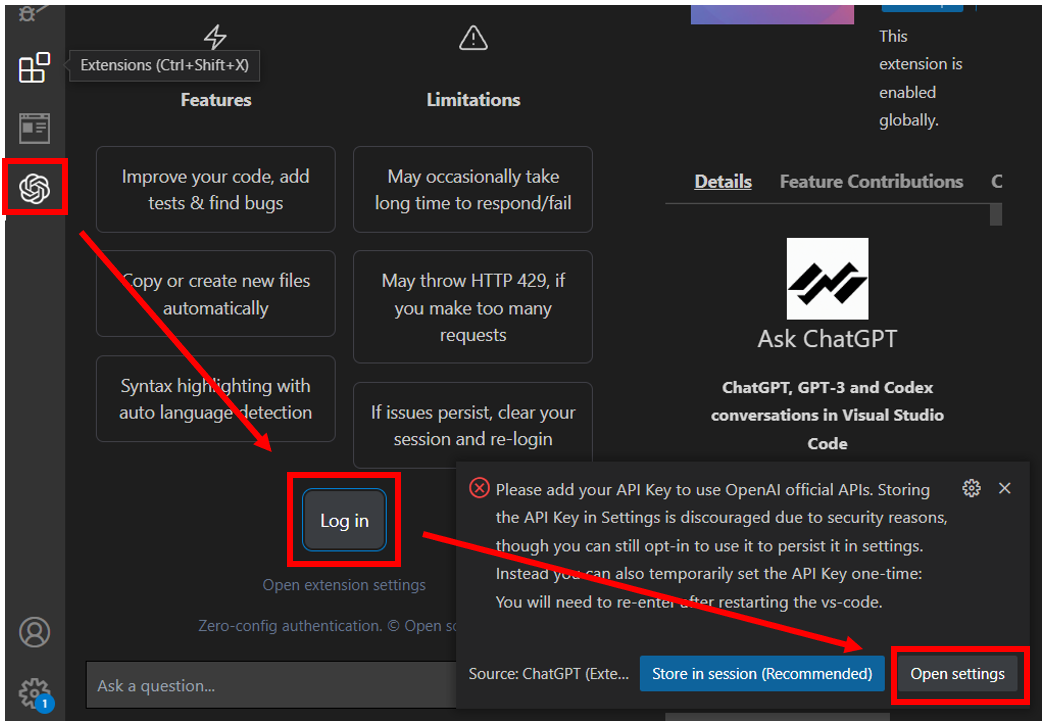
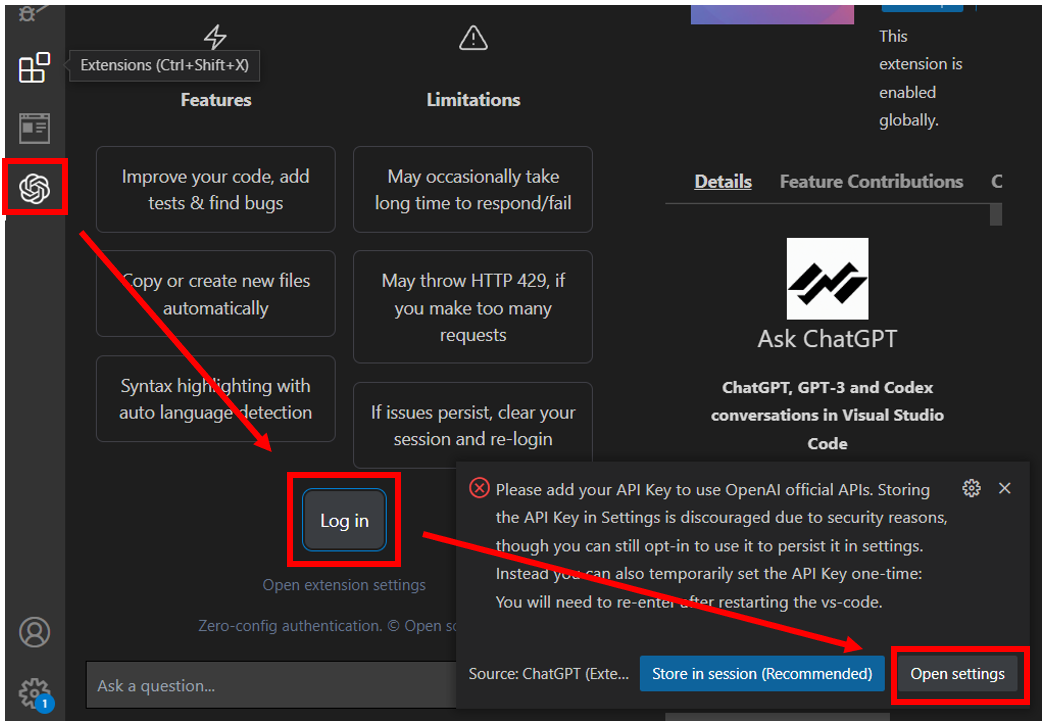
8. OpenAI 사이트 블로그에서 API키를 발급받아 복사하여 붙여 넣기 합니다.
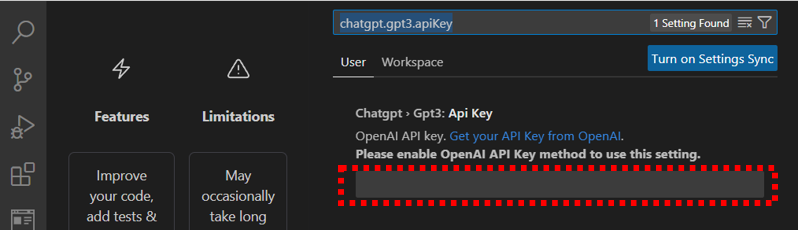
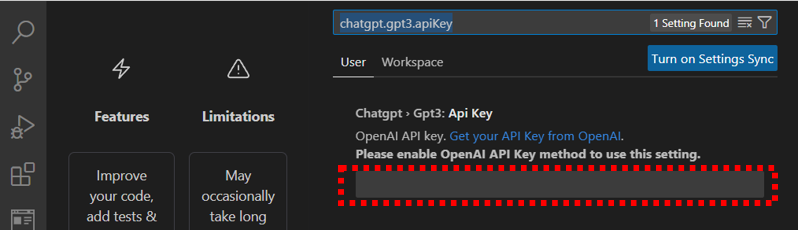
9. “OpenAI” 사이트 블로그에 접속합니다.
https://openai.com/blog/chatgpt/
10. 우측 상단 메뉴에서 [API] 메뉴를 선택합니다.
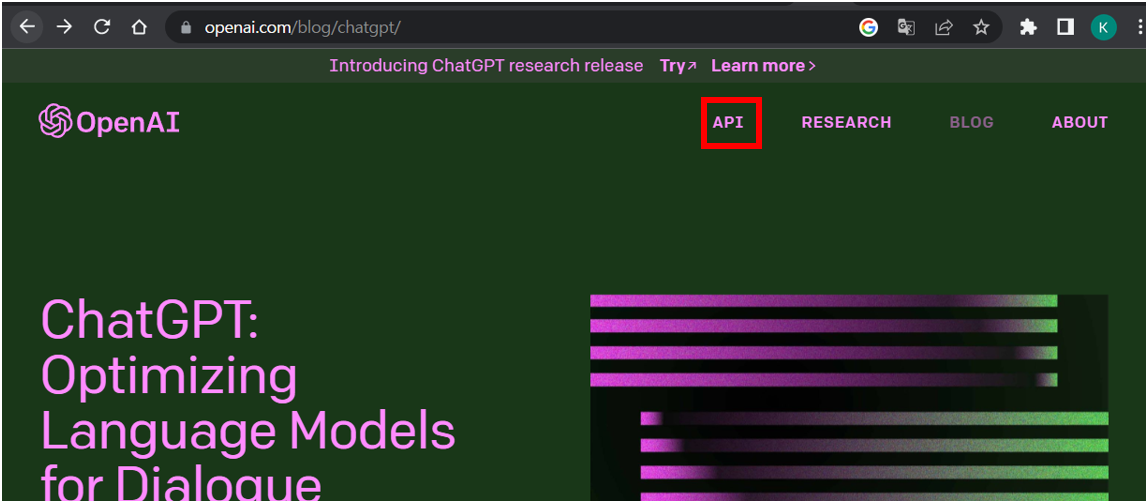
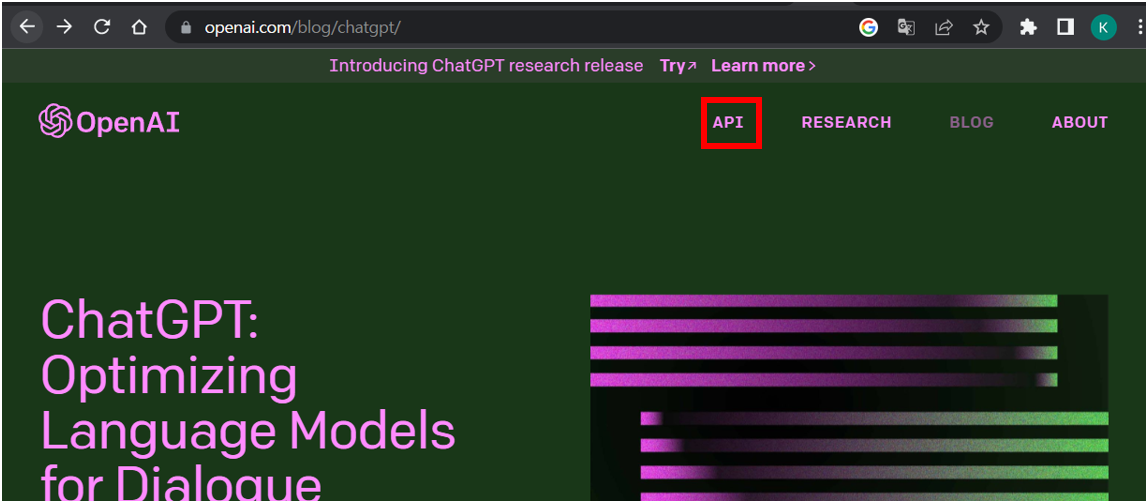
11. 로그인 후 개인 메뉴에서 [View API keys] 메뉴를 선택합니다.


12. [+ Create new secret key] 버튼을 클릭하면 API키가 생성됩니다.
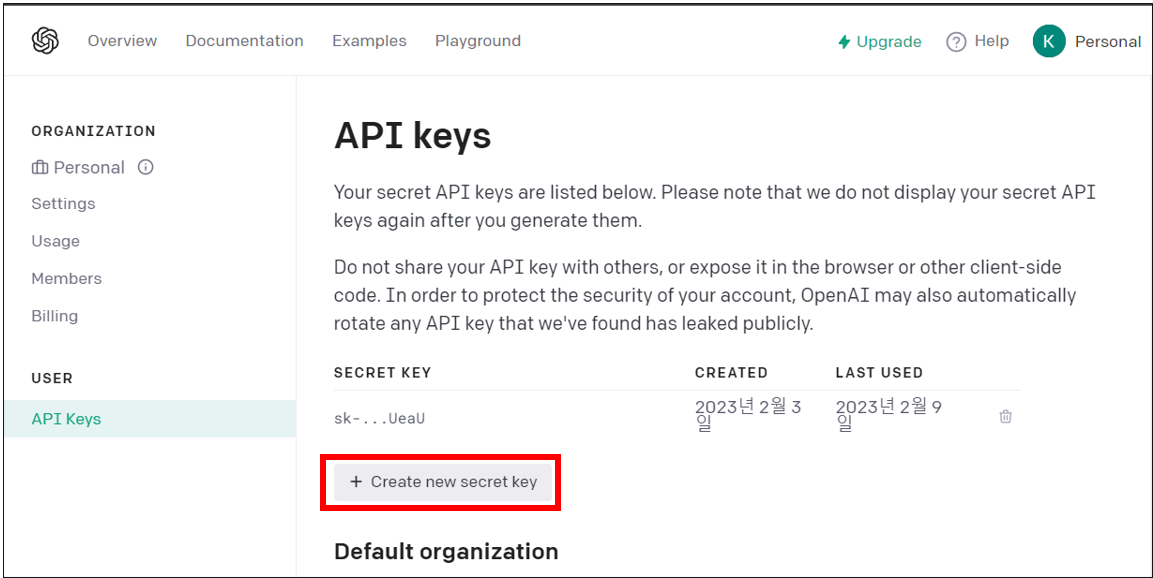
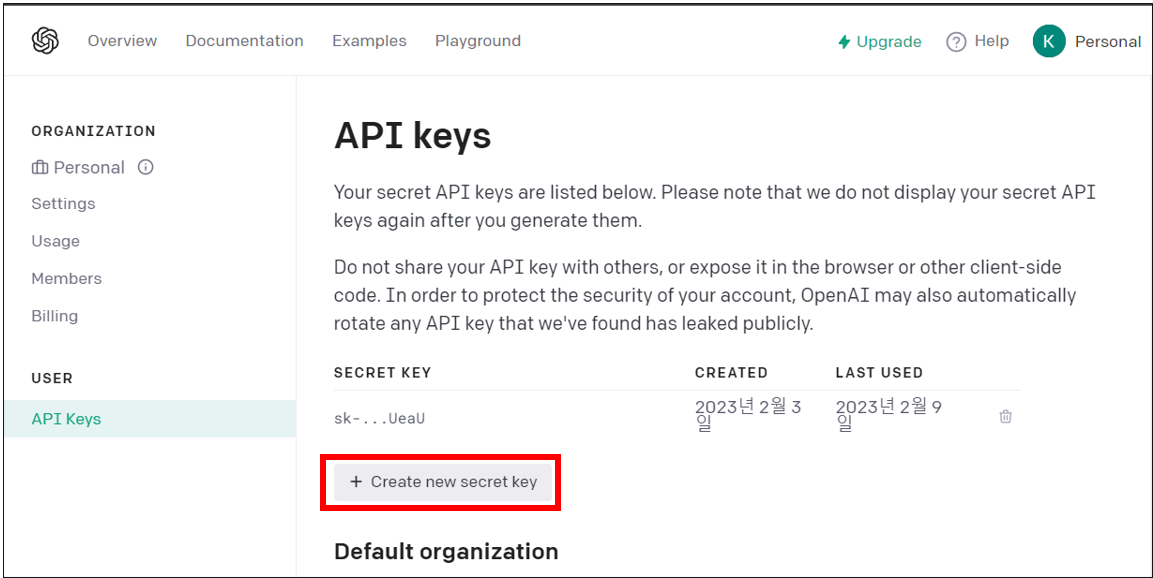
13. [복사] 버튼을 클릭합니다.
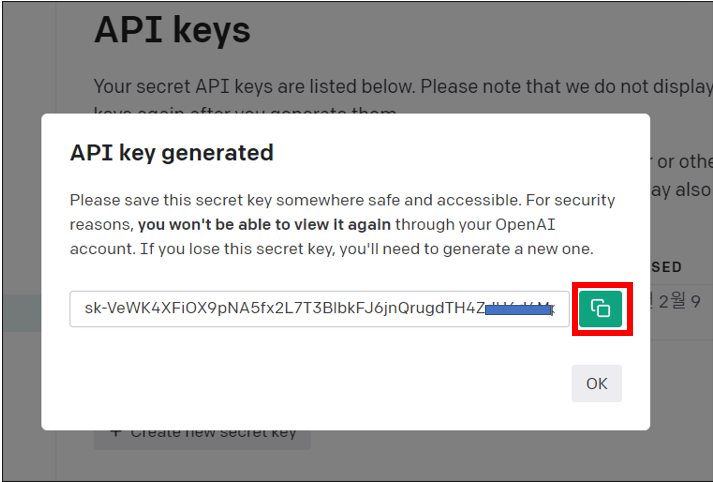
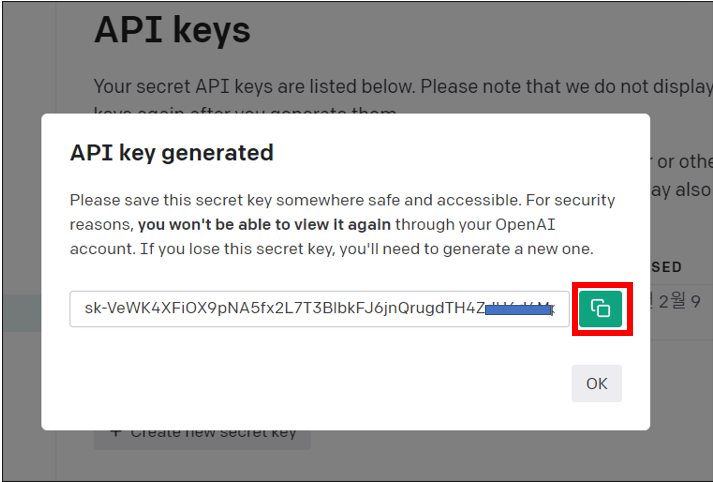
14. ChatGPT 확장 프로그램 API키 등록칸에 [붙여 넣기]를 합니다.
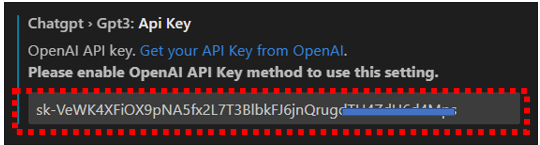
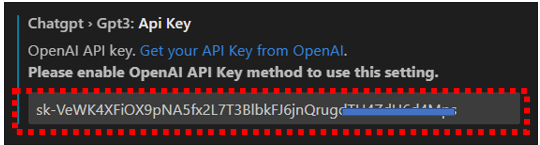
15. 이제 ChatGPT를 사용하시면 됩니다.
▼ 추가적인 질문을 하면 이어서 답을 해줍니다. 계속 코드를 복사하여 작성하면 됩니다.
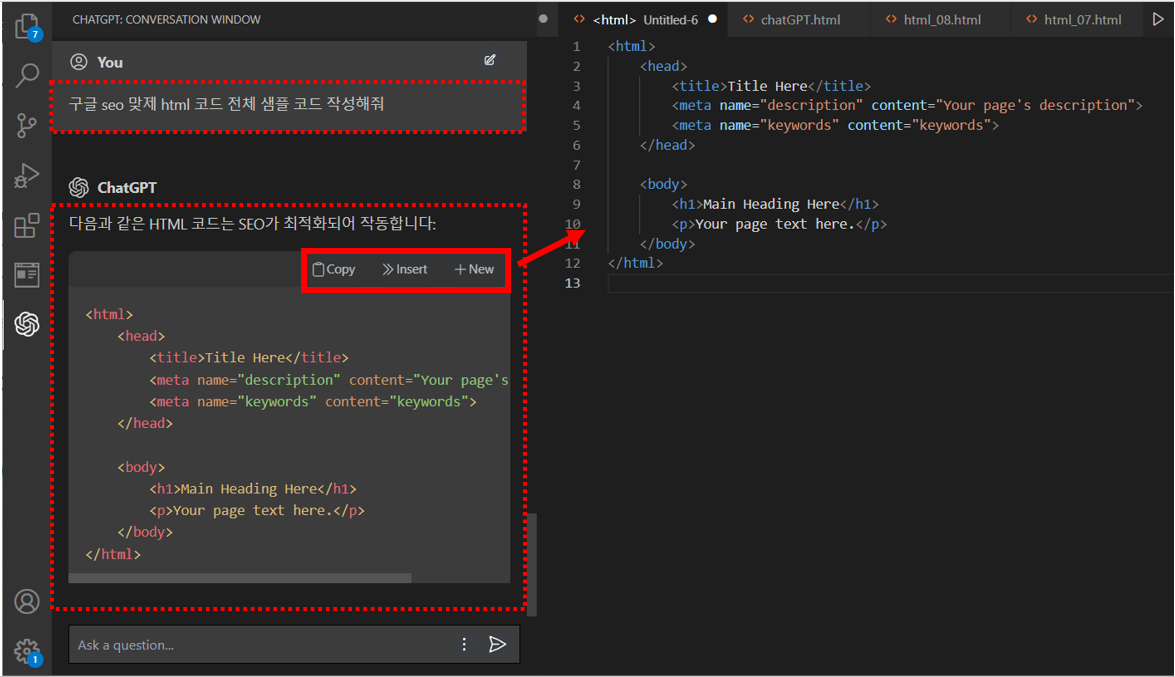
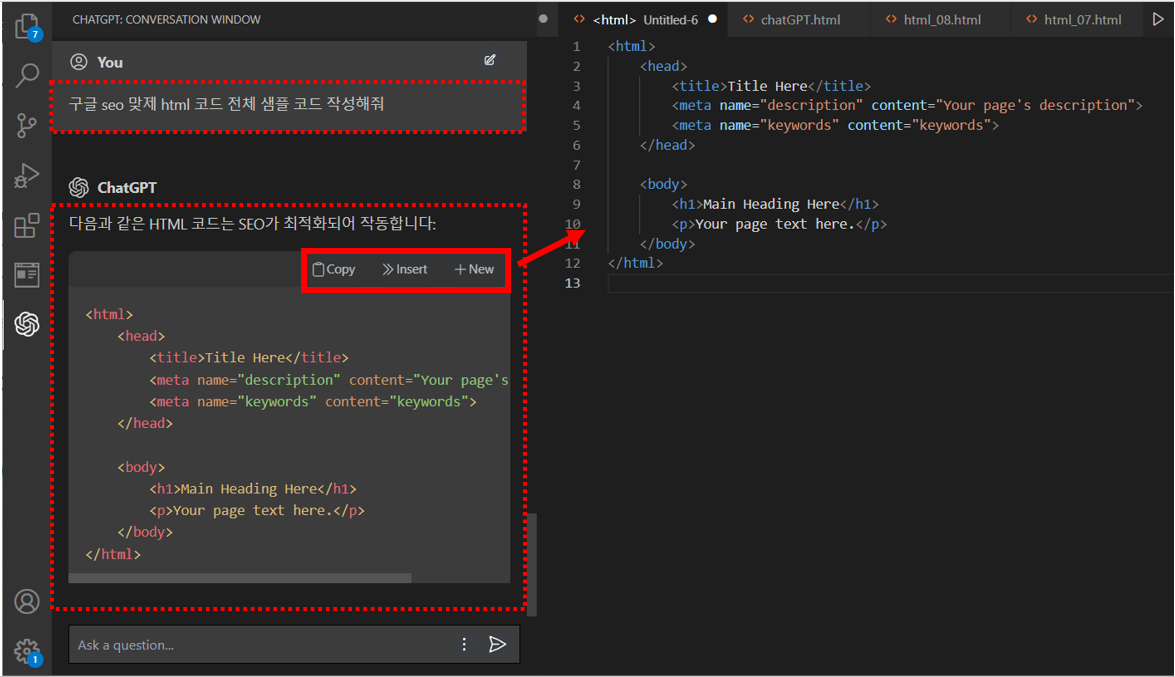
이 글이 도움이 되셨다면 공유를 부탁 드립니다. 다음 글에서 뵙겠습니다!
관련 이전 게시글
VSCode 확장 프로그램 오프라인 설치 방법, VISX 설치